Как установить приложение на Андроид?
Как скачать и установить приложение на Android?
Если вы только сейчас решились перейти с кнопочного мобильника на смартфон, работающий при помощи Android, то вас ждут некоторые трудности. Вполне возможно, что вы первое время будете размышлять над тем, как установить программу. Конечно, можно ограничиться предустановленными приложениями. Но достаточно быстро вы исчерпаете их потенциал, вам захочется большего. Поэтому рекомендуем вам ознакомиться с данной статьёй — в ней рассказано обо всех способах инсталляции приложений.
Самый простой метод
Компания Google ещё на заре становления её операционной системы постаралась облегчить инсталляцию дополнительных приложений. Для этого американский гигант создал отдельный интернет-магазин, получивший название Google Play. Доступ к нему осуществляется при помощи программы Play Market, которая имеется практически на каждом смартфоне, функционирующем под управлением Android. Нет его только на самых дешевых аппаратах от безымянных китайских компаний, не проходивших специальное тестирование и лицензирование.
Также для доступа к интернет-магазину потребуется аккаунт Google. Создать его большого труда не составит, в чём вы убедитесь, если прочитаете наш отдельный материал. Рекомендуется на разных смартфонах использовать один и тот же аккаунт, в таком случае заметно облегчается нахождение и установка ваших любимых приложений.
Установить приложение на Андроид посредством Google Play очень просто. Для этого совершите следующие действия:
Шаг 1. Зайдите в Play Market. Иконку этого клиента вы найдете на рабочем столе или, в крайнем случае, в меню.

Шаг 2. Вы попадете на главную страницу Google Play. Вы можете постараться найти интересующее приложение с её помощью, либо воспользоваться поисковой строкой, расположенной в самом верху.

Шаг 3. Когда вы попадете на страничку программы или игры — нажмите на зеленую кнопку «Установить». Тут же запустится процесс скачивания, после чего начнется инсталляция. Если вы собираетесь установить игру, то вам могут предложить скачать её через Wi-Fi, чтобы сэкономить трафик. Соглашаться ли с этим — решаете только вы.
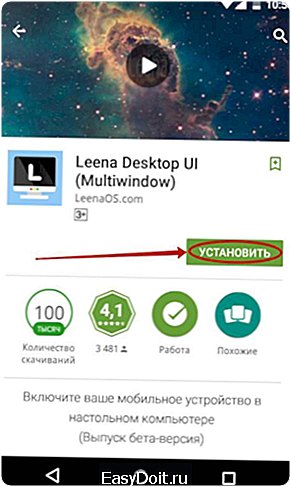
Вот и всё. Обычно иконка установленного приложения тут же появляется на рабочем столе. Если этого не случилось — поищите её в меню. Если скачивание не началось или возникли какие-то другие проблемы, то почитайте о том, почему может не работать Play Market.
Использование компьютера и его браузера
Не все об этом знают, но Google Play поддерживает удаленную установку программ и игр. Это означает, что вам не обязательно заходить в интернет-магазин именно с того смартфона или планшета, на который будет устанавливаться нужное вам приложение. Можно вместо этого воспользоваться компьютером. Не важно, какая именно операционная система на него установлена — Windows, Mac OS или Chrome OS. Нужно лишь, чтобы на ПК имелся интернет-браузер. С его помощью вы должны совершить следующие действия:
Шаг 1. Зайдите на сайт play.google.com — именно здесь располагается магазин приложений, созданный поисковым гигантом.
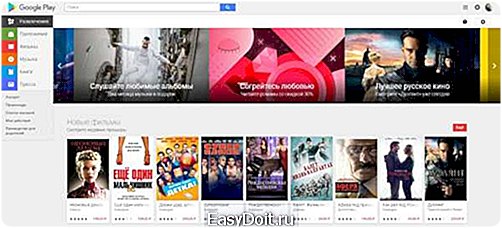
Шаг 2. Авторизуйтесь, введя логин и пароль от своего аккаунта Google.
Шаг 3. Любым удобным вам образом найдите какую-нибудь программу, которую хочется установить.
Шаг 4. Нажмите на соответствующую зеленую кнопку.

Шаг 5. Теперь выберите в предложенном списке ваше устройство, на которое должна быть осуществлена установка приложения. Затем нажмите на зеленую кнопку «Установить».

Шаг 6. Если девайс функционирует под управлением Android 5.0 или более старой версии операционной системы, то вам нужно будет предоставить определенные разрешения, нажав кнопку «Принять». На Android 6.0 и более поздних версиях это делается на самом устройстве, уже по ходу использования программы.
Шаг 7. Нажмите кнопку «ОК».

Как только у смартфона появится доступ к сети — на него будет произведена установка выбранного вами приложения. Иконка, опять же, должна появиться на рабочем столе или в меню.
Скачивание со стороннего ресурса
Практически любое приложение, предназначенное для Android — это отдельный файл с расширением .apk. Стало быть, совершенно необязательно скачивать его именно в Google Play. Можно воспользоваться и какими-то сторонними ресурсами. Но интернет-магазин от американской компании предлагает ряд преимуществ:
- Удобный поиск;
- Подробная информация о каждой программе и игре;
- Нет необходимости использовать ПК;
- Почти полное отсутствие вероятности скачать вирус.
Что касается сторонних ресурсов, то их преимущество заключается только в том, что бесплатно можно скачать даже ту игру или программу, которая в Google Play распространяется за деньги. Но подобное скачивание имеет ряд недостатков:
- Зачастую нужно использовать компьютер;
- Часто под видом приложений распространяются вирусы;
- Программа не будет автоматически обновляться.
Теоретически скачивать утилиты вы можете и без подключения девайса к компьютеру. Достаточно использовать любой интернет-браузер. Но постарайтесь не заниматься этим делом, если у вас пока нет антивируса. Если же вы задумались о его установке, то прочитайте следующую статью: «Лучшие антивирусы для Андроид». Также вам в любом случае предстоит совершить следующие манипуляции:
Шаг 1. Зайдите в «Настройки».

Шаг 2. Перейдите в раздел «Безопасность».
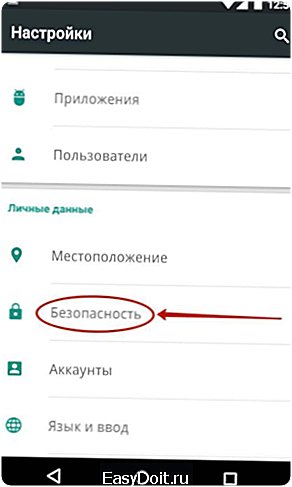
Шаг 3. Активируйте переключатель около пункта «Неизвестные источники».

Тем самым вы разрешите операционной системе производить инсталляцию программ, скачанных не из Google Play.
Обратите внимание: Тяжелые игры чаще всего дополнительно имеют так называемый кэш. Он скачивается отдельно — на страничке с игрой авторы раздачи обычно пишут, в какую папку его нужно переместить. Путь отличается в зависимости от модели устройства.
Перенос приложения с компьютера
Допустим, вы скачали APK-файл на свой настольный компьютер или ноутбук. Далее необходимо перенести его на смартфон. В этом нет ничего сложного. Сделать это можно несколькими путями. Проще всего поступить, подключив девайс к ПК через USB. Но необходимо использовать качественный кабель — китайские изделия порой передают только электроэнергию.
Шаг 1. Если вы свой смартфон подключаете к компьютеру в первый раз, то Windows или Mac OS должны автоматически загрузить и установить соответствующий драйвер. Если у вас Linux, то драйвер нужно искать во всемирной паутине самостоятельно.
Шаг 2. Далее в некоторых случаях помогает простой двойной щелчок по файлу с расширением .apk. Но чаще всего это ни к чему не приводит, так как система считает его обычным архивом. Поэтому придется кликнуть по файлу правой кнопкой мыши и выбрать в контекстном меню пункт «Копировать». Или «Вырезать», если вы хотите этот файл переместить, а не продублировать.

Шаг 3. Теперь перейдите в раздел «Компьютер», находящийся в меню «Пуск».

Шаг 4. Перейдите в файловую систему подключенного устройства.

Шаг 5. Зайдите в ту папку, куда хотелось бы скопировать APK-файл. Лучше всего, если это будет папка «Download».

Шаг 6. Кликните правой кнопкой мыши по свободному месту в этой папке, после чего выберите в отобразившемся контекстном меню пункт «Вставить». А можете просто нажать комбинацию клавиш «Ctrl+V».

Шаг 7. Теперь можно отсоединить смартфон. Возьмите его в руки и запустите любой файловый менеджер. Ознакомиться с ними вы можете в нашей подборке лучших файловых менеджеров для Андроид.

Шаг 8. Зайдите в папку «Загрузки» (Download).

Шаг 9. Нажмите на APK-файл.

Шаг 10. Нажмите на кнопку «Установить». Предоставьте приложению все разрешения, если оно того потребует.
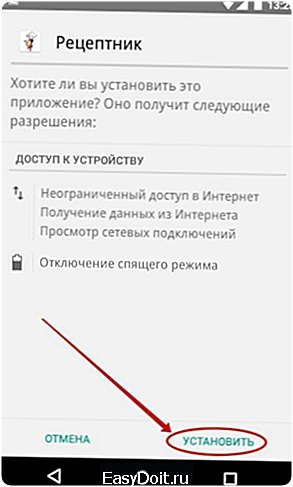
Шаг 11. Далее остается лишь дождаться окончания установки. Система предложит вам сразу открыть установленную программу. Вы можете отказаться от этого, нажав кнопку «Готово».

На этом инсталляция завершена. На рабочем столе иконка не появится — вам придется искать её в меню. Что касается APK-файла в папке «Загрузки», то его теперь можно удалить.
Использование кардридера и прочие способы
Если USB-подключение вас не устраивает, то вы можете использовать другие методы передачи APK-файла. Например, вы можете вынуть из девайса карту памяти и вставить её в кардридер. Если он у вас есть, то и пользоваться им вы должны уметь, в связи с чем не будем описывать весь порядок действий.
Также вы можете использовать беспроводное подключение. Например, для этих целей идеально подходит приложение Airdroid, которое распространяется в Google Play совершенно бесплатно. Об этом и прочих методах подключения к компьютеру вы можете прочитать в статье «Как синхронизировать Андроид с ПК».
Инсталляция приложения на карту памяти
Если у вас установлена карта памяти, то многие приложения автоматически будут инсталлироваться именно на неё. Исключение составляют особые утилиты, которые должны находиться только во встроенной памяти.
В любой момент вы можете переместить приложения на SD карту. Делается это следующим образом:
Шаг 1. Перейдите в «Настройки».

Шаг 2. Зайдите в раздел «Диспетчер приложений». Также он может называться «Приложения». Если у вас планшет, то предварительно необходимо переместиться во вкладку «Общие».

Шаг 3. Перейдите во вкладку «Карта памяти SD». Здесь отображаются все программы и игры, которые можно переместить на внешнюю память.

Шаг 4. Нажмите на то приложение, которое вы желаете переместить. В открывшемся меню нажмите на кнопку «На карту памяти SD». Также она может называться «На SD карту».
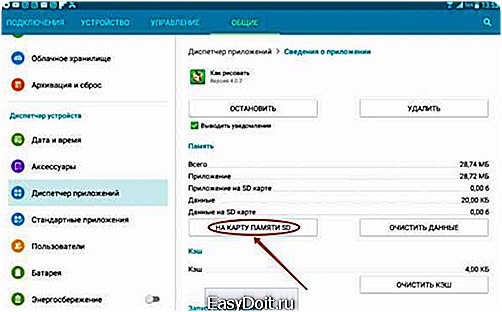
Остается только дождаться результата!
setphone.ru
Как установить приложение на android? 5 лучших способов установки.

С увеличением популярности android устройств, так же растет количество вопрос по их использованию. Данный материал будет полезен не только начинающим пользователям, которые совсем недавно приобрели новый гаджет, но так же тем, кто ищет альтернативные возможности установки приложений на Android, как способ решения своих проблем.
Содержание:
Данный способ самый простой и удобный. Что такое плэй макет и как его установить, если Вы не нашли его у себя на устройстве, можете почитать тут. Мы же перейдем к самой процедуре, а для этого понадобится доступ к сети интернет.
После запуска ярлыка Play market, необходимо пройти авторизацию. Для этого нужно ввести логин и пароль от Вашего почтового ящика в службе Gmail.com. Зарегистрируйте себе новый почтовый ящик в случае необходимости. Подробнее в нашем видео.
После этого Вы сможете войти в play market и начать выбор программ. Интерфейс простой. Всё сгруппировано по категориям: игры, приложения, платные, бесплатные и т.д. Отметив интересующую, возможно прочитать детальное описание, просмотреть отзывы, а для установки просто нажмите клавишу «установить» в правом верхнем углу. Данный способ самый безопасный, т.к. все приложения проверяют администраторами.
Для использования следующих методов, необходимо наличие разрешения установки приложений из неизвестных источников. Для этого выберите: «настройки»- «приложения», а после активируйте разрешение простым нажатием соответствующего пункта меню.
Все приложения на android представляют файлы с расширением apk. Именно с ними и предстоит работать.
Если вы скачиваете его к себе на устройство через браузер, то он должен автоматически предложить его установку. В противном случае, введи те в адресную строку «file:///sdcard/». Браузер представит список всех файлов на карточке. Выделяйте нужный файл двойным нажатием либо используйте функциональные клавиши телефона, для активации установки.

ES проводник является самым популярным файловым менеджером. Во многих версиях Android он установлен сразу. Поэтому рассмотрим установку на его примере.
Удобство данного метода, заключается в том, что доступ к скаченному файлу очень легко получить в виду специфики приложения. Даже если закачка произошла не на карту, а в память телефона, то найти нужный файл с расширением apk, будет не сложно. Смело используйте навигационное меню.
 Начало установки осуществляется двойным нажатием на файл. После завершения скачанный файл можно удалить.
Начало установки осуществляется двойным нажатием на файл. После завершения скачанный файл можно удалить.
Для того что бы переместить скачанный файл с компьютера на телефон либо планшет, необходимо их соединить с помощью USB кабеля. Обычно при подключении на экране устройства выскакивает меню, в каком режиме осуществлять подключение. Нас интересует любой из следующих: «накопительное устройство», «дисковод» либо «внешний диск».
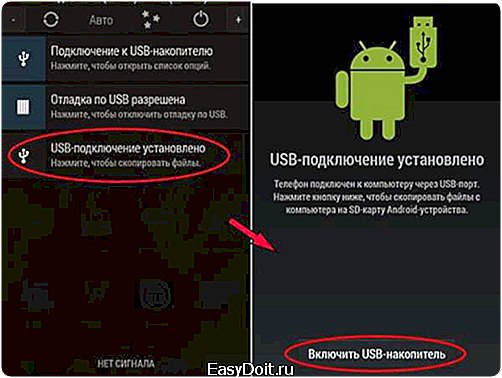
После этого в компьютере появится новое устройства. Это и будет Ваш телефон. Копирование приложения осуществляется, так же как и обычно. После, отключаем кабель и переходим к запуску установки через файловый менеджер, смотрите пункт 3.
Если не один из данных способов не подошел в силу каких-либо причин, мы предлагаем довольно не стандартный метод. Вы просто отправляете письмо с прикрепленным файлом apk к себе на почту в систему gmail.com. Открыв полученное письмо с телефона, обратите внимание на появившуюся клавишу «APK» в верхней части. Система сама определит приложение. Запуск установки осуществляется, так же как и обычно.
А вот что делать, если при установке появилось сообщение о недостатке свободного места, читайте тут.
Был ли полезен данный материал? А может у Вас есть дополнения к нему?
allcleaners.ru
Как скачивать приложения на андроид? Пошаговая инструкция
Что делать человеку, который впервые в жизни приобрел смартфон на ОС «Андроид» и не знает, как им пользоваться? Существует большое количество статей-инструкций по поводу того, как применять и настраивать устройство. Но мало где можно узнать, как скачивать приложения на андроид. Будет рассмотрен и описан процесс скачивания, установки и удаления приложений на любом «Андроид»-смартфоне.
Немного фактов
Ни для кого уже не секрет, что лучшие приложения для «Андроид» давным-давно стали бесплатными. Конечно, есть своя доля разработчиков, которые требуют от пользователя заплатить, но чаще всего подобные программы имеют бесплатные аналоги. Нет, это не призыв пользоваться именно такими приложениями, а всего лишь разъяснение сложившейся ситуации на рынке Play Market. Также большую популярность в наше время получают русские приложения для «Андроид», которые порой ничуть не хуже своих зарубежных аналогов.

Основная классификация приложений, доступных для загрузки в Play Market, состоит из разделов «Игры», «Лучшее», «Выбор редакции» и «Для всей семьи». Также существует сортировка по разделам, о чем подробнее будет рассказано позже.
Набор стандартных приложений
Итак, в руках лежит заветный смартфон на базе ОС «Андроид». Он уже включен, активирован и готов к работе. Стоит рассмотреть все приложения, которые предоставляются «в комплекте» с операционной системой. Сразу следует упомянуть, что, в зависимости от производителя, устройства и версии «Андроид» набор предустановленных приложений может меняться, но основные из них чаще всего совпадают.

В числе основных приложений стоит выделить «Телефон», «Сообщения» и «Контакты». Приложение «Музыка» для «Андроид» даст возможность прослушивать любимые треки, приложение «Камера» — делать снимки лучших моментов (при наличии), а приложение «Галерея», в свою очередь, покажет архив фотографий и видео, не только снятых на смартфон, но и скачанных посредством USB-кабеля или интернета. Стандартные приложения также включают в себя «Часы», «Почту», «Календарь», «Заметки» и «Проводник», позволяющий удалять, перемещать и копировать различные файлы, находящиеся на любых носителях памяти.
Но иногда этого набора недостаточно. К примеру, стандартное приложение «Музыка» для «Андроид» устраивает не всех, поэтому всегда можно скачать сторонние софты. Все, что требуется – зайти в предустановленное приложение «Play Market» и скачать. Далее приведена инструкция к тому, как это сделать.
Подключение к интернету
Первым делом следует убедиться в наличии подключения к интернету. Здесь есть два варианта: подключение через мобильные данные (интернет непосредственно через сотовую связь) либо через Wi-Fi. Тогда как с первым выбором все понятно (необходимо учесть, что за использование мобильного интернета провайдер может снимать отдельную плату), вариант с Wi-Fi требует разъяснений.

Для тех, кто не в курсе: для подключения к интернету с помощью Wi-Fi необходимо иметь точку доступа. Ею может быть роутер, находящийся в квартире пользователя, через который подключены ПК, ноутбук или телевизор, ибо же любая свободная точка доступа в общественных местах. В итоге для подключения к интернету следует пройти в меню «Настройки» и далее выбрать необходимый пункт: «Управление SIM-картой» — поставить флажок «Передача данных» на режим «Включено», либо же воспользоваться подменю «Wi-Fi» и произвести подключение к точке доступа. Первый шаг выполнен.
Создание аккаунта Google
Итак, после успешного подключения к интернету нужно убедиться, что на устройстве настроен аккаунт управления веб-сервисами, такими как Play Market, Gmail и прочие. Для этого в меню «Настройки» необходимо выбрать пункт «Аккаунты и синхронизация» (в редких случаях местонахождение этого подменю может меняться, поэтому, возможно, придется поискать). Все что требуется, это нажать на кнопку «Добавить» и выбрать тип аккаунта (в данном случае это Google). После этого, следуя простым и интуитивно понятным шагам, следует произвести создание аккаунта, при этом указав желаемый адрес ящика электронной почты, пароль от него и данные о себе (ФИО, дата рождения). После прохождения всех этапов аккаунт автоматически создастся, и можно начинать работать.
Первое посещение Play Market
Для того чтобы понять, как скачивать приложения на «Андроид», нужно обязательно выполнить два предыдущих условия. После этого можно запускать Play Market и погружаться с головой в «море» приложений с безграничной фантазией разработчиков и уникальным контентом.
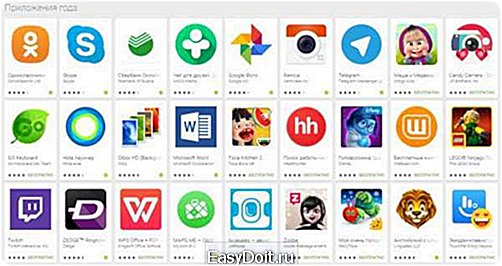
При первом запуске следует прочесть политику конфиденциальности и условия использования – это будет предложено самим приложением. Также нужно решить, требуется ли получение новостной рассылки Google Play. Само приложение поделено на две части: «Игры и приложения» и «Развлечения», чему соответствуют вкладки в верхней части экрана. В данной статье рассматривается только первая вкладка.
Первое, что предстает взору, – строка поиска с надписью «Google Play». Если требуется скачать какое-то определенное приложение или известно неполное название, можно воспользоваться поиском, и Play Market автоматически представит наиболее подходящие приложения под поисковой запрос.
Ниже представлен блок кнопок первичной навигации. Лучшие приложения для «Андроид», соответственно, находятся по ссылке «Лучшее». В разделе «Игры» можно найти приложения соответствующего направления на любой вкус и цвет. Под ссылкой «Категории» скрывается список игр и программ, которые сортированы согласно своей тематике. «Для всей семьи» – тут можно найти как игры, так и приложения, которые заинтересуют как детей, так и их родителей. Последняя ссылка именуется «Выбор редакции» и представляет собой список общего направления, в который включены приложения, выбранные непосредственно сотрудниками подразделения Google Play для повседневного комфортного использования.
Установка приложений и игр
В списке приложений, представленном в Play Market, всегда есть те, которые «цепляются» названием или красивой картинкой на обложке. Нажав на любое приложение, можно увидеть его страничку непосредственно в среде Google Play. Здесь отображается информация о разработчике, количестве скачиваний, жанре и средней оценке. Также можно почитать отзывы и последние новости об обновлении. Кроме этого, можно оставить свой отзыв, а также посмотреть скриншоты, превью и найти похожие варианты.

Непосредственно для скачивания того или иного приложения или игры требуется нажать на кнопку «Установить» и принять условия установки. После этого начнется процесс скачивания. Скорость его зависит от размера софта, скорости интернет-соединения и производительности смартфона. Язык приложения «Андроид» выберет автоматически в соответствии с выбранным языком интерфейса ОС. Когда процесс установки завершится, можно нажимать на кнопку «Открыть». Приложение запустится.
Другие способы
Как скачивать приложения на «Андроид» из Play Market, в принципе, понятно. Но существует еще один способ – установка игр и программ вручную. Все что для этого требуется, это скачать apk-файл приложения на смартфон посредством передачи с ПК или с внешнего флэш-носителя. После этого необходимо найти соответствующий файл посредством «Проводника» и нажать на него для установки.

Следует отметить, что для этого действия потребуется специальное разрешение на установку приложений из неизвестных источников. Для этого в меню «Настройки» нужно выбрать подпункт «Конфиденциальность» и поставить галочку на пункте «Неизвестные источники».
Советы
Первый и главный совет: не стоит устанавливать те приложения, в которых нет уверенности, либо они получены с неизвестных ресурсов. Ведь среди них могут встречаться вредоносные программы, способные вывести из строя операционную систему и не дать воспользоваться смартфоном. При установке подобных приложений следует упомянуть, что все делается на страх и риск пользователя, и ответственности за это никто, кроме него самого, не несет.
Также необходимо понять, что в разных версиях «Андроид» названия тех или иных предустановленных приложений и пунктов меню могут отличаться, но сам процесс однообразен. И хочется добавить, что разобраться в том, как скачивать приложения на «Андроид», не так уж и сложно. Главное — немного набраться терпения, и все обязательно получится.
fb.ru
Как установить приложение на Android?
Впервые столкнувшись с популярной мобильной операционной системой, многие пользователи задаются вопросом о том, как установить приложение на Android. Это иногда касается даже опытных пользователей ПК. Все дело в том, что данная ОС разработана на базе Linux и предполагает нетипичный алгоритм исполнения даже самых простых действий. Естественно, что «нестандартность» подхода чувствуется только теми людьми, которые привыкли к логике исполнения действий в Windows.
Перед тем как установить приложение на Android, следует знать, что все исполняемые программы имеют расширение «.apk». В Windows аналогичные продукты имеют формат «.exe». Перед началом установки файл необходимо закачать на телефон любым удобным способом (либо через сеть Интернет, либо используя компьютер).
Если используется только мобильный девайс и Интернет, то ответ на вопрос «как установить приложение на Android» будет очень простым. Самым очевидным способом в таком случае будет использование Маркет, где предоставлен большой выбор как платных, так и бесплатных программ. Если закачка осуществляется через браузер, то он сам предложит установить загруженное приложение. Следует отметить, что использование Маркета невозможно будет осуществить без наличия учетной записи в Google, соответственно, сначала нужно пройти простую и бесплатную регистрацию.
При передаче файла с компьютера наиболее часто используют соединение USB. Здесь следует знать, что просто подсоединить кабель будет мало. Для того чтобы правильно установить такое соединение, необходимо сначала выбрать на устройстве с Android пункт меню «Приложение», а затем «Отладка». В открывшемся окне необходимо включить режим отладки USB. В этом же меню «Приложение» нужно выполнить еще одно очень важное действие, а именно – включить функцию «Неизвестный источник», так как установить приложение на Android без этого разрешения будет невозможно. Следует помнить, что при подключении к ПК доступ к карте памяти с мобильного устройства блокируется.
Итак, настроив работу с ПК и включив разрешение на установку, следует скопировать .apk-файл в память электронного девайса. Доступ к карте памяти нужно будет подтвердить при подключении. Далее все просто. Необходимо найти скачанный файл и запустить его. Для этого можно воспользоваться стандартными возможностями ОС или закачать любой удобный файловый менеджер.
Описанные процедуры подходят для любых исполняемых файлов. Поэтому если пользователь не знает, как установить игры для Андроид, то ему следует понять, что игра – это приложение или программа, соответственно, алгоритм не меняется. Сложность может возникнуть только при первом столкновении с «кеш». Дело в том, что современные 3D-игры требуют от владельцев мобильных устройств на базе Android дополнительных файлов (кеш) для своей нормальной работы. Если устройство имеет включенный доступ к Интернету, то игра сама предложит скачать и применить эти файлы. Все произойдет в автоматическом режиме, от пользователя потребуется лишь подтверждение.
Как можно заметить, установка на Android приложений довольно проста. Один раз разобравшись с этой процедурой, можно уверенно осуществлять все действия в будущем без дополнительных инструкций и подсказок.
fb.ru
